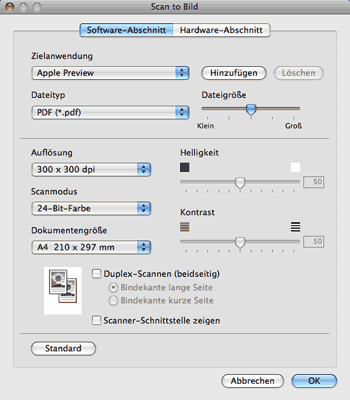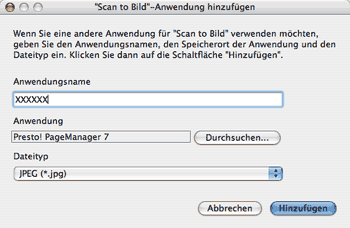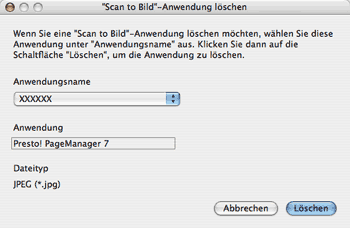Mit der Funktion Scan to Bild können Sie ein Bild einscannen und direkt in einer Grafikanwendung zur Bearbeitung öffnen. Um die Standardeinstellungen zu ändern, klicken Sie bei gedrückter Strg-Taste auf die Bild-Schaltfläche und wählen dann Software-Abschnitt.
Wenn Sie die Vorschau-Funktion verwenden möchten, um nur einen Teil des Dokumentes einzuscannen, aktivieren Sie Scanner-Schnittstelle zeigen.
Wenn Sie ein Dokument beidseitig scannen möchten, markieren Sie Duplex-Scannen (beidseitig) und wählen Sie Bindekante lange Seite oder Bindekante kurze Seite. (Nicht möglich mit MFC-8480DN.)
Ändern Sie falls notwendig auch die übrigen Einstellungen.
Sie können die gewünschte Anwendung im Listenfeld Zielanwendung auswählen. Wenn die gewünschte Anwendung in der Liste nicht angezeigt wird, klicken Sie auf Hinzufügen, um sie zur Liste hinzuzufügen.
Geben Sie dann im Eingabefeld Anwendungsname den Namen der gewünschten Anwendung ein (bis zu 30 Zeichen) und klicken Sie auf Durchsuchen, um die gewünschte Anwendung auszuwählen. Wählen Sie auch den Dateityp im entsprechenden Listenfeld aus.
Eine hinzugefügte Anwendung kann wieder gelöscht werden. Wählen Sie dazu in Anwendungsname den Namen der betreffenden Anwendung aus und klicken Sie dann auf Löschen.

Hinweis
| | Diese Funktionen stehen auch für Scan to E-Mail und Scan to Text zur Verfügung. Die entsprechenden Dialogfelder können sich je nach Funktion von den hier gezeigten unterscheiden. |
Wenn Sie Geschützte PDF-Datei in der Liste Dateityp wählen, wird das Dialogfeld PDF-Kennwort einrichten angezeigt. Geben Sie Ihr Kennwort im Feld Kennwort und Kennwort wiederholen ein und klicken Sie dann auf OK.

Hinweis
| | Der Dateityp „Geschützte PDF-Datei“ steht auch für Scan to E-Mail und Scan to File zur Verfügung. |